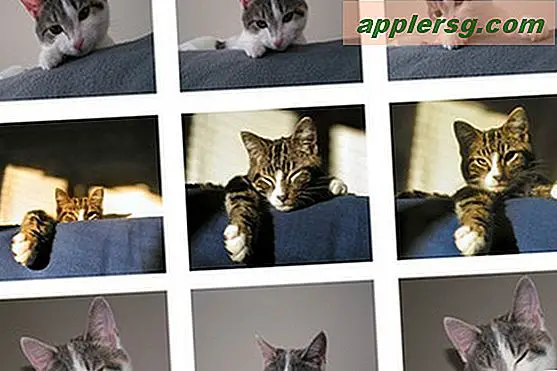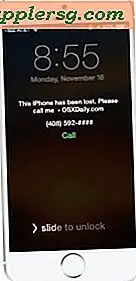Sådan fjerner du Safari Extensions på Mac

Safari til Mac gør det muligt at installere valgfri tredjeparts browser extensions, der udfører funktioner som social deling, notatoptagelse, grænseflade med apps som 1password, blandt andre. Nogle gange kan Safari-udvidelser være nyttige, men nogle gange er de ikke længere nødvendige, eller de kan være problematiske og forårsage fryser eller problemer med Safari eller for evnen til at arbejde med et bestemt websted. Derfor skal brugerne ofte slette udvidelser fra browseren.
Denne artikel viser dig, hvordan du nemt fjerner Safari-udvidelser på en Mac. Det er vigtigt at bemærke, at Safari Extensions er forskellige fra Safari Plug-ins, som fjernes separat.
Fjernelse af Safari Extensions på en Mac fra Safari
Dette virker for at slette enhver Safari-udvidelse i MacOS eller Mac OS X:
- Åbn Safari-appen og gå til "Safari" menuen og vælg "Preferences"
- Gå til fanen "Udvidelser"
- Klik på en udvidelse, du ikke længere vil have i Safari, og vælg "Afinstaller"
- Bekræft, at du vil slette den valgte fil fra Safari for at fjerne den
- Gentag med andre udvidelser efter behov


Dette er den nemme måde at slette en Safari-udvidelse på, men du kan også manuelt gribe ind fra filsystemet for at fjerne udvidelser fra Safari også.
Manuel sletning af Safari Extension på Mac
Nogle gange, hvis en udvidelse forårsager kaos med Safari, vil Extensions manager ikke kunne indlæse, eller afinstallationsmetoden ovenfor virker ikke. Dette er lidt sjældent, men det kan ske i nogle bestemte haywire scenarier med en urolig eller uforenelig udvidelse, der nægter at fjerne sig selv. Hvis dette sker, kan du manuelt slette en udvidelse ved at gå til, hvor Safari-udvidelser er placeret i Mac OS og fjerne dem. Dette gøres med følgende:
- Afslut Safari på Mac
- Fra Finder, tryk Kommando + Skift + G for at hente Gå til mappe (også tilgængelig fra menuen Gå), og indtast derefter følgende vej:
- Vælg "Go", og du vil straks være i mappen Safari Extensions på Mac, slette eventuelle udvidelser, du vil fjerne fra Safari
- Genstart Safari når du er færdig
~/Library/Safari/Extensions/
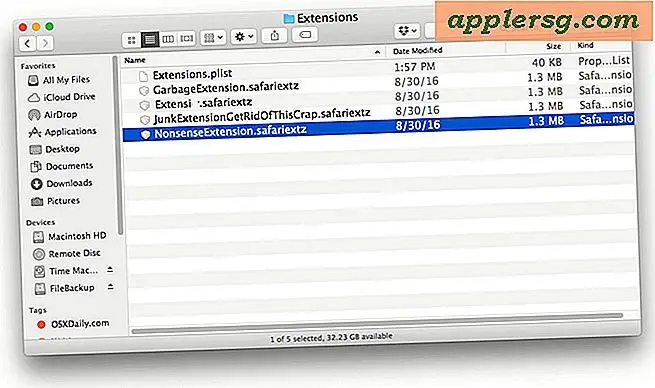
Glem ikke tegnet ~ når du indtaster filstien for at angive brugerens udvidelsesmappe.
Hvad med at fjerne Safari plug-ins?
Som tidligere nævnt er Safari-udvidelser forskellige fra Safari-plugins. Safari-plugins indeholder mere funktionalitet og har tendens til at være feature-rich medie seere, som Adobe Acrobat-læser i Safari, Adobe Flash, Silverlight, QuickTime og lignende. Uden at gå for dybt i denne særlige gennemgang, kan du finde Safari plug-ins på følgende filstier på en Mac:
Systemniveau Safari plug-ins placering: (tilgængelig for alle brugere) /Library/Internet Plug-ins/
Brugerniveau Safari plugin-placering: (Kun tilgængelig for nuværende bruger) ~/Library/Internet Plug-ins/
Udvidelser og plug-ins er ofte det første sted at se, hvis du fejler Safari-nedbrud og allerede har opdateret softwaren og fjernet cachen. Dette gælder især hvis du oplever Safari-problemer efter opdatering af browseren, når nogle plugins og udvidelser endnu ikke er opdateret for at være kompatible med den nyeste version. For størstedelens vedkommende behøver de fleste brugere ikke rigtig nogen Safari-udvidelser eller plug-ins fra tredjeparter. Hvis du har en enklere Safari-installation, kan du ofte afværge problemer med browseren på enhver Mac.